温馨提示:这篇文章已超过654天没有更新,请注意相关的内容是否还可用!
摘要:本教程将指导如何在Win10系统中设置指定DNS服务器以解析域名。我们将提供详细的步骤,包括如何配置DNS服务器,确保Windows网络能够使用指定的DNS服务器进行域名解析。跟随本教程,您将能够轻松地为Windows网络配置DNS服务器,提升网络访问速度和安全性。
进入Windows系统网络设置
1、通过系统右下角的网络图标,进入“网络和共享中心”。
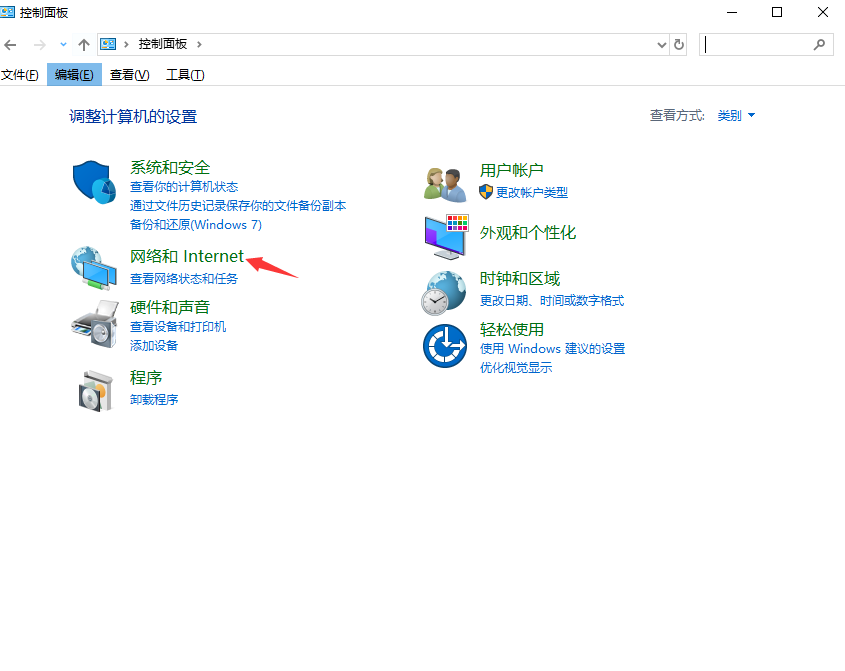
2、在此界面,选择已连接的网络名称,进入网络状态界面。
3、点击“属性”选项,以进一步进行网络设置。
指定DNS服务器设置
1、在网络设置中选择以太网或Wi-Fi连接。
2、进入网络属性页面,找到并输入DNS服务器地址,通过指定DNS服务器,Windows 10系统可以更快地解析域名,从而提高网络访问速度和安全性。
编辑IPv4设置
1、在网络设置中,选择您的有线或无线网络连接。
2、点击“属性”,找到并编辑IPv4设置。
3、在DNS服务器栏,输入您指定的DNS服务器地址。
使用命令提示符进行DNS解析测试
1、打开Win10的开始菜单,输入“cmd”来打开“命令提示符”。
2、在命令提示符窗口中,输入“nslookup”命令,进行DNS解析测试。
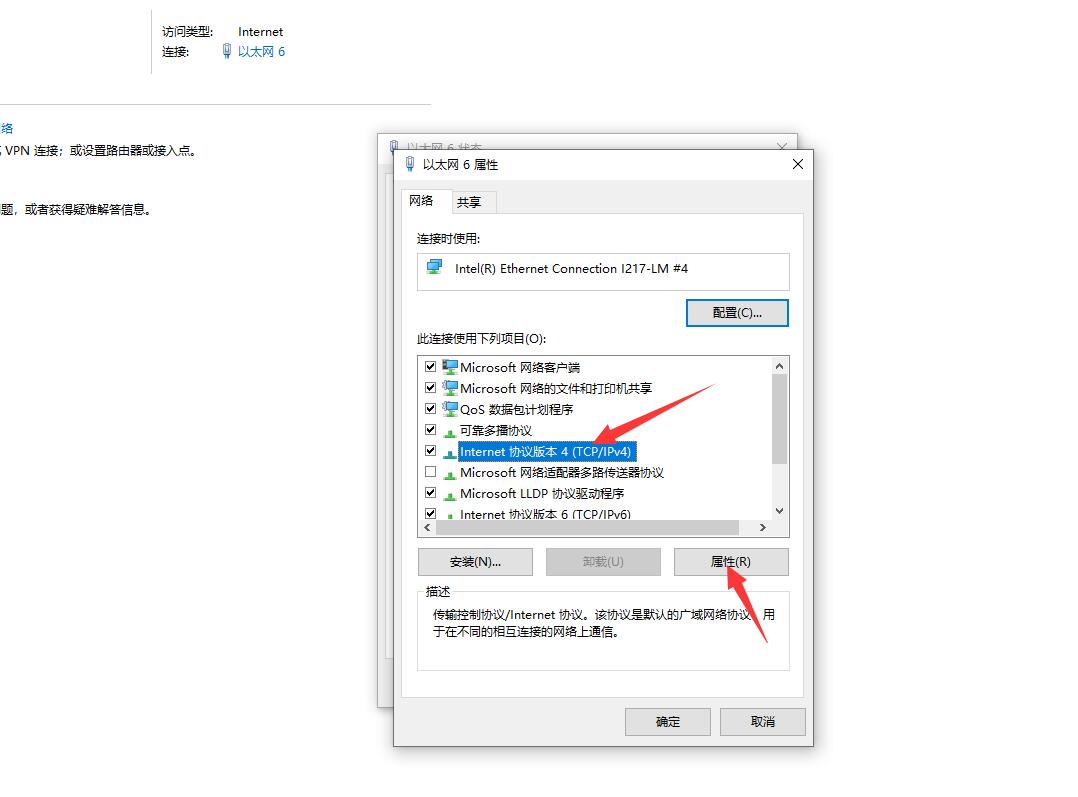
检查DNS设置
1、依次点击“开始”、“Windows系统”、“控制面板”。
2、选择“网络和Internet”选项,然后点击“查看网络状态和任务”。
3、选择“更改适配器设置”,在此界面,您可以查看并确认您的DNS服务器设置。
确保本地DNS服务器有效性
若要在本地局域网中使Windows DNS服务器正确解析域名,请确保为其提供服务的网卡的DNS地址是有效的,您可以在Internet版本协议设置中,选择“使用下面的DNS服务器地址”,然后填写正确的DNS地址,推荐使用阿里云的DNS地址。
查询和刷新DNS设置
1、若想知道所在地区的DNS域名服务器IP地址,可以在Win10系统中打开命令提示符窗口,输入“ipconfig”命令查看。
2、遇到网页无法打开并提示无法解析服务器的DNS地址的情况,可能是由于DNS缓存错误导致的,您可以尝试刷新DNS解析缓存,在命令提示符窗口中输入“ipconfig flushdns”命令并按回车。
3、如果问题仍然存在,建议您检查并重新设置DNS服务器地址。
仅供参考,如有更多疑问或需要帮助,请随时提问,为确保网络安全和顺畅,建议您定期更新和检查DNS设置,在进行任何网络设置更改时,请确保您了解操作的后果,并谨慎操作。






还没有评论,来说两句吧...